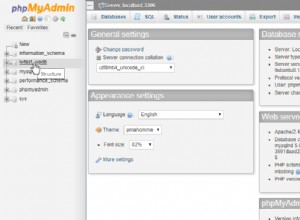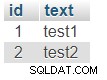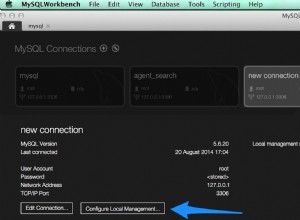Questo tutorial presuppone che tu abbia già effettuato l'accesso a PhpMyAdmin. Ora familiarizziamo con i database e PhpMyAdmin.
Dalla schermata principale di PhpMyAdmin, abbiamo accesso direttamente a database come lwtest_wpdb , elencato qui. Un database è costituito da una o più tabelle ed è nelle tabelle che vengono registrate le informazioni del database.
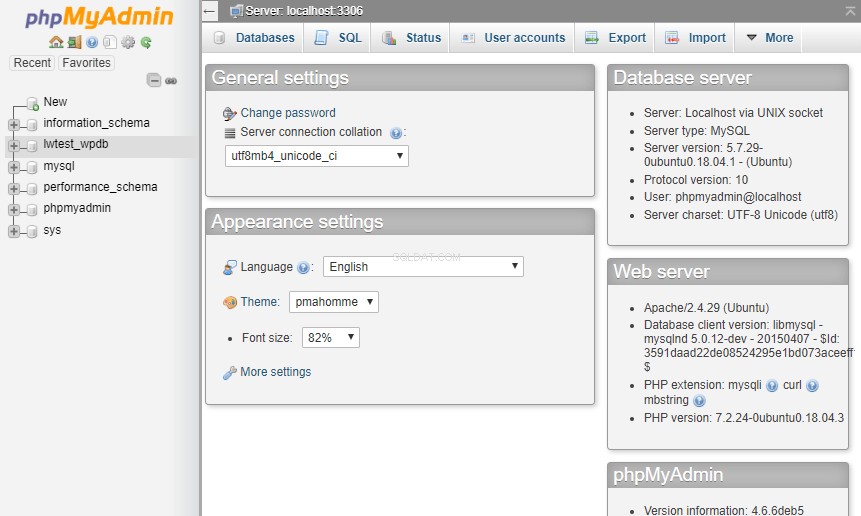
Da questa schermata di PhpMyAdmin, abbiamo accesso direttamente al database demo1234_members , elencato qui. Un database è costituito da una o più tabelle ed è nelle tabelle che vengono registrate le informazioni del database. Questo particolare database ha due tabelle denominate dettagli e informazioni e sono elencate qui. Fai clic sul nome del database appena sopra di essi.
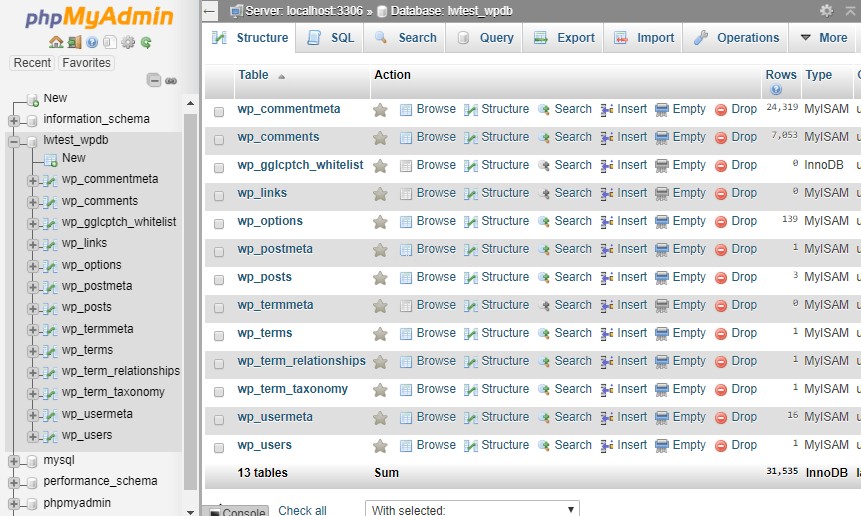
Possiamo navigare una tabella per vedere i singoli record.
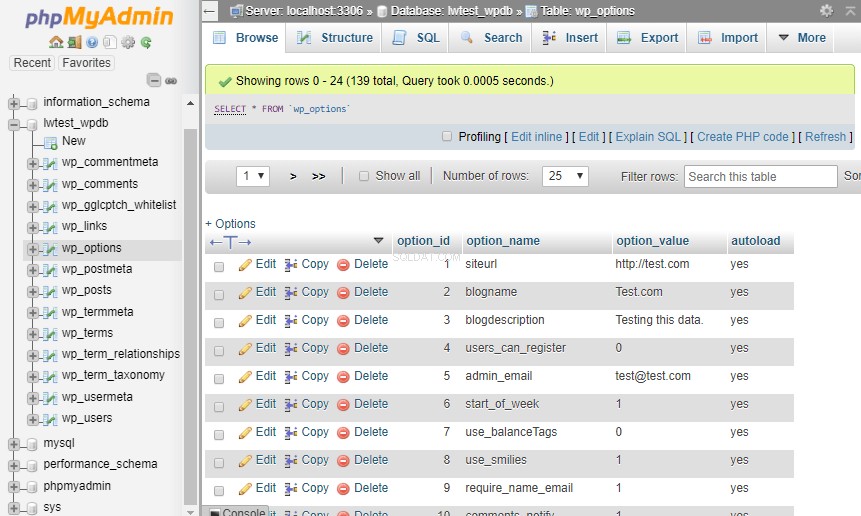
Possiamo vedere la Struttura di un tavolo. Questo mostra il tipo di dati che può contenere il campo e l'icona della chiave dorata mostra che il campo option_id è la chiave primaria di questa tabella.
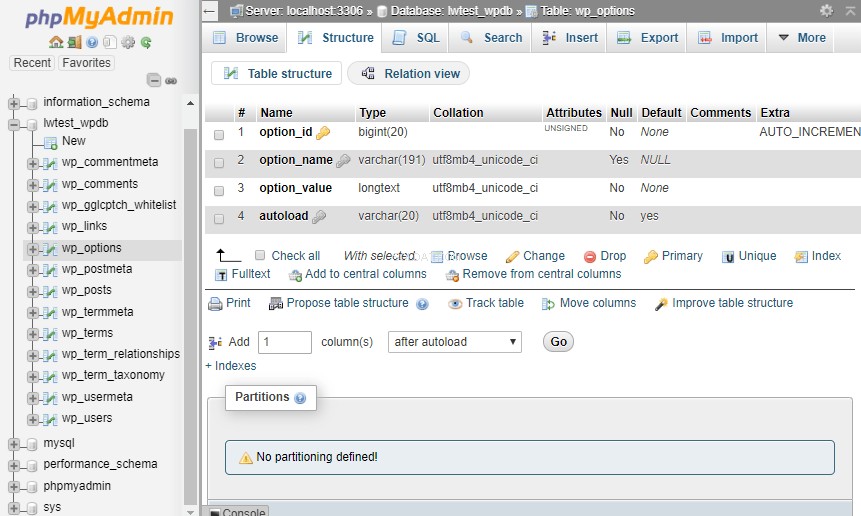
Possiamo anche Cercare attraverso una tabella per informazioni specifiche o intervalli di dati.
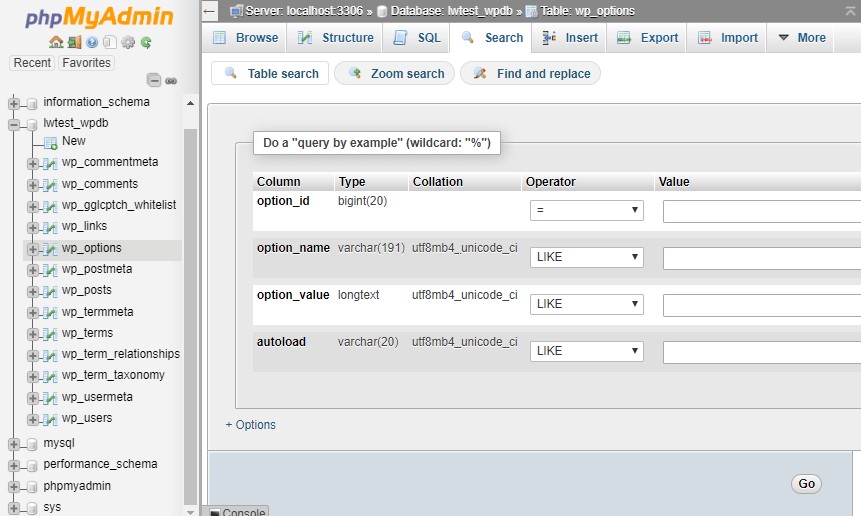
Possiamo anche Inserire nuove righe (record) in una tabella.
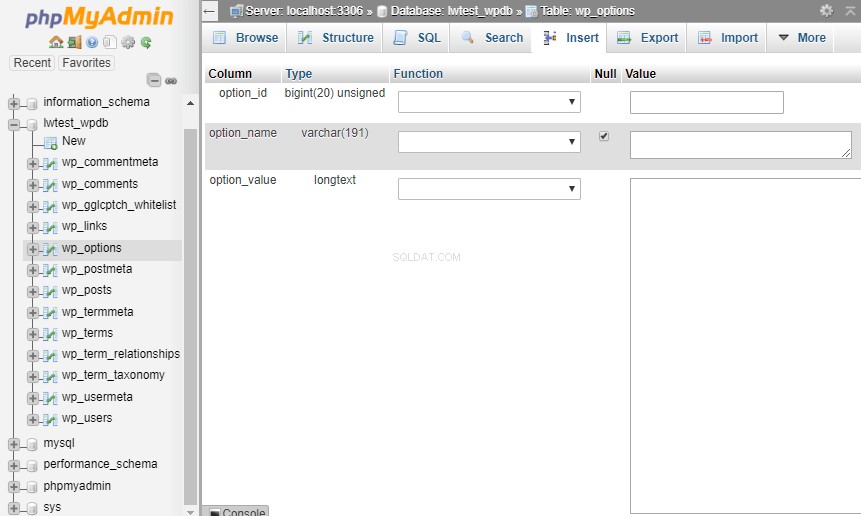
Possiamo Svuotare il contenuto di una tabella. Ciò mantiene la struttura, ma elimina tutti i dati.
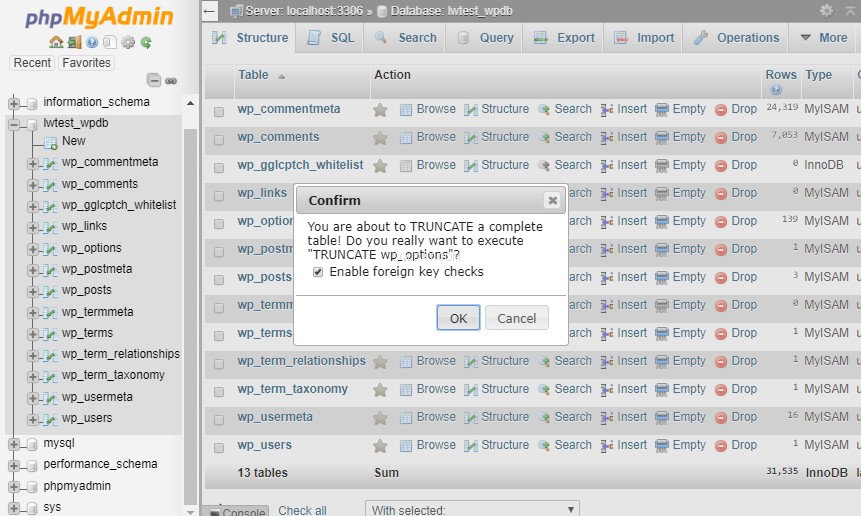
Oppure possiamo abbandonare (eliminare) un'intera tabella del tutto. Questo rimuove completamente quella tabella dal database.
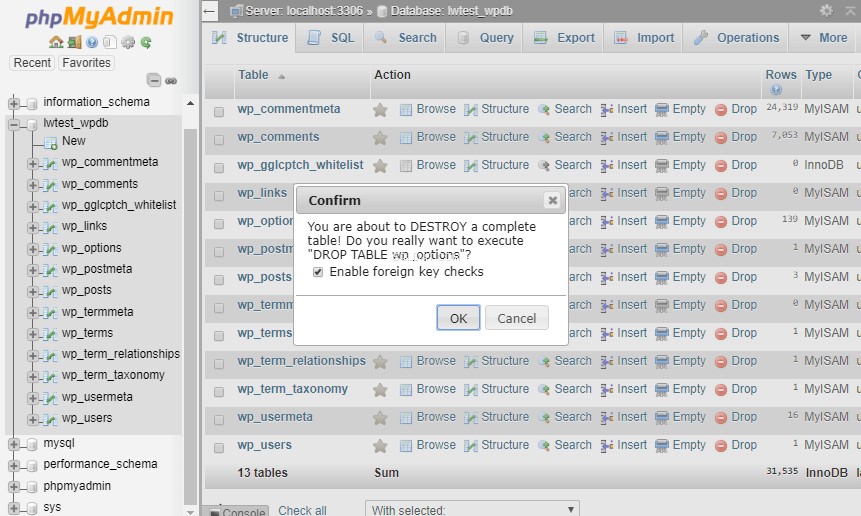
Quindi, facendo clic sul nome del database nel menu di sinistra, torniamo alla scheda della struttura principale.
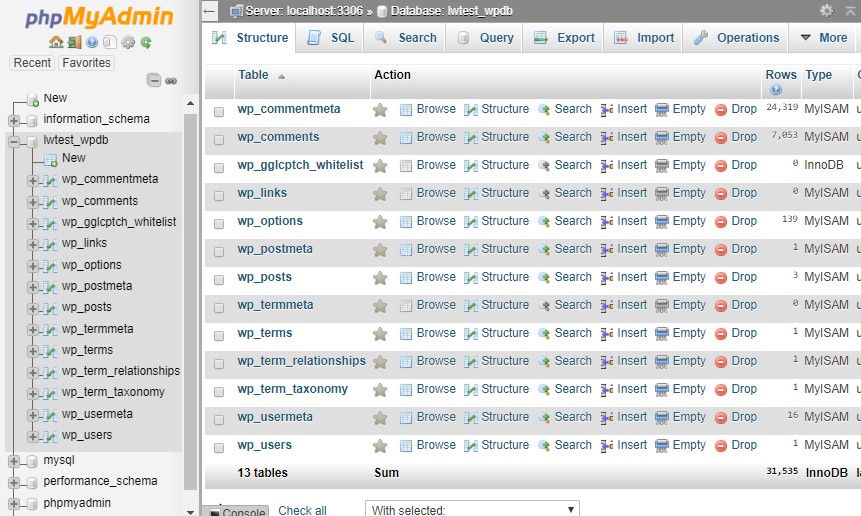
SQL tab ci consente di eseguire una query sul database.
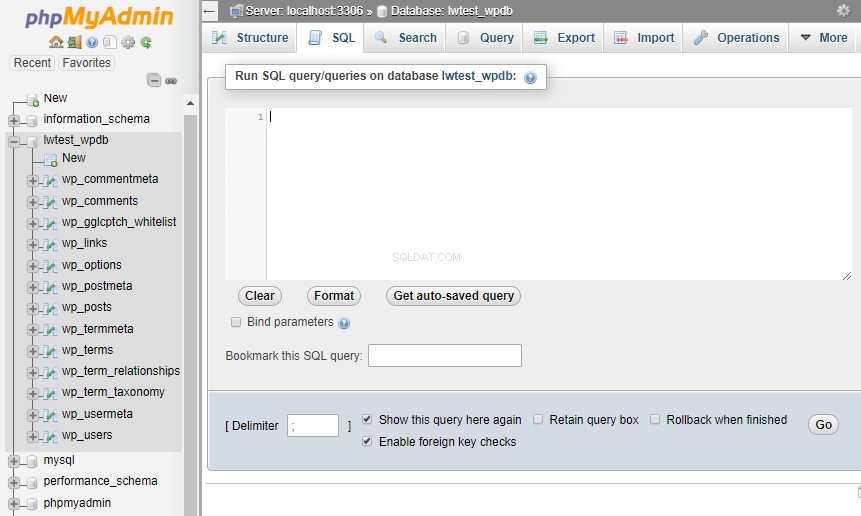
Possiamo Cercare per una stringa o più parole che appaiono nei record all'interno delle tabelle che selezioniamo.
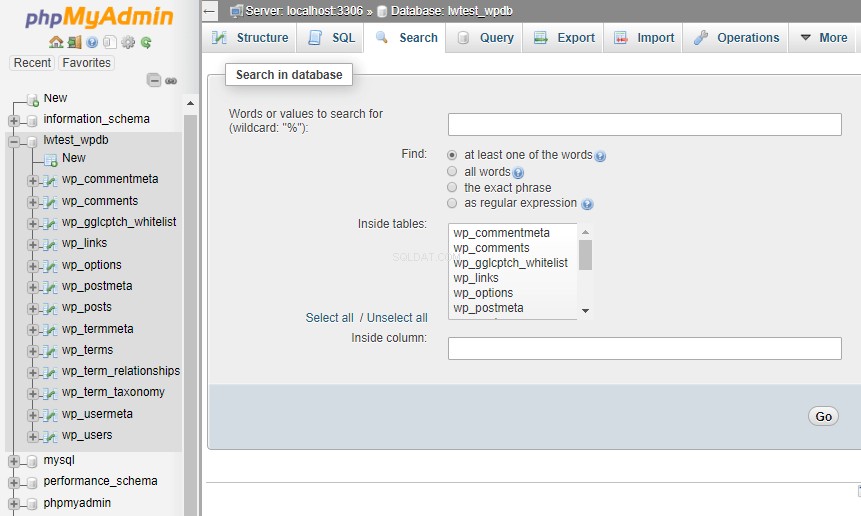
La interrogazione la scheda può aiutarci a creare una query e ordinare i risultati.
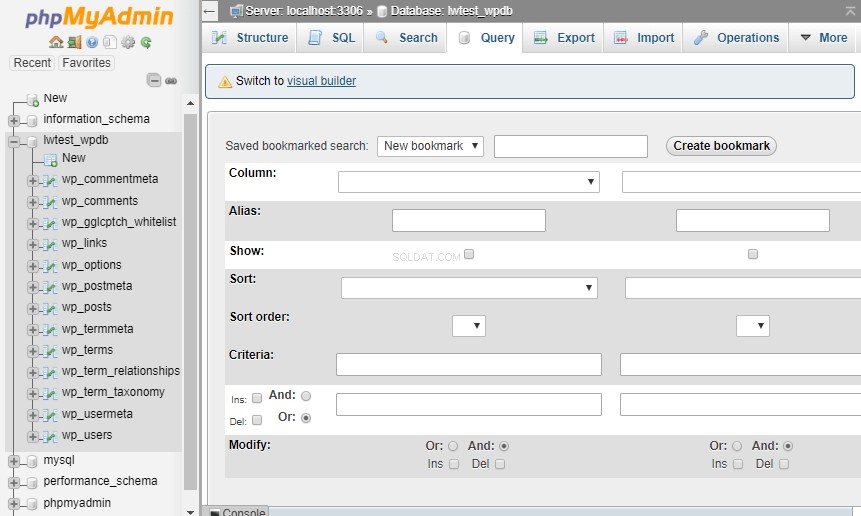
Possiamo Esportare il database e salvarlo sul nostro computer locale.
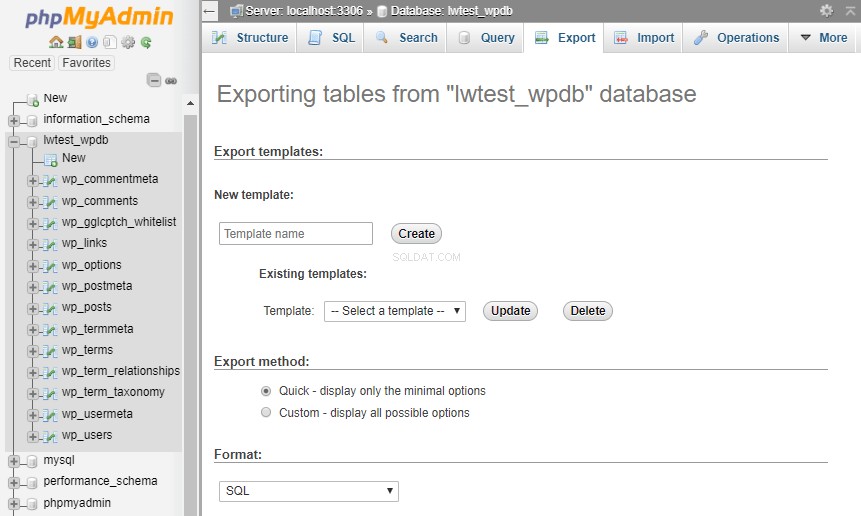
Possiamo Importare database precedentemente esportati.
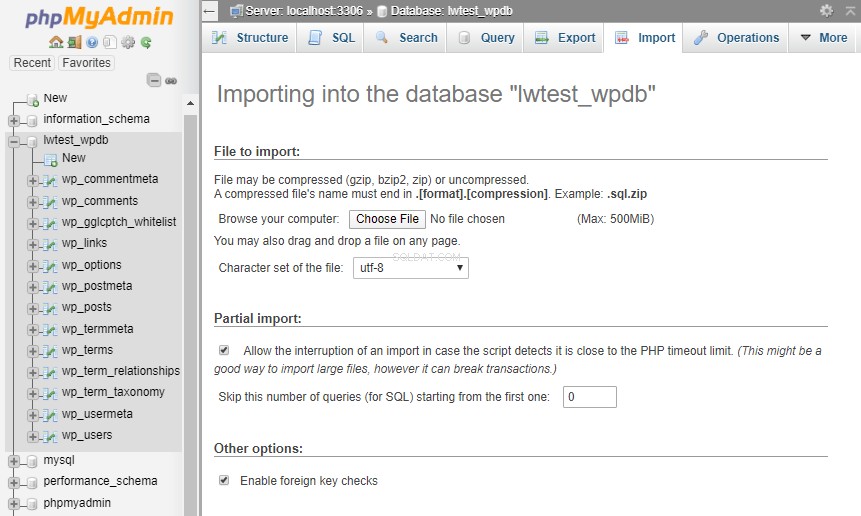
Quindi le Operazioni tab ci consente di creare una nuova tabella, rinominare il database o persino eliminare l'intero database da qui.
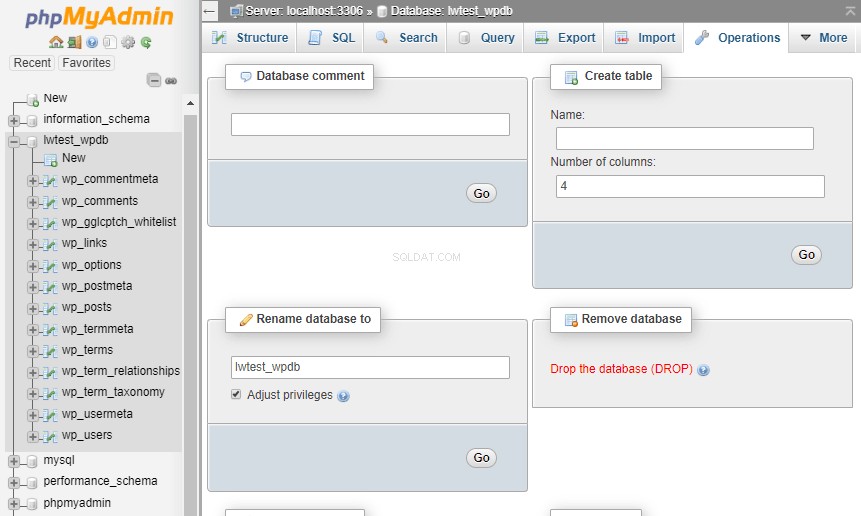
Facendo clic sull'icona di questa carta bianca in alto a sinistra si accede al Manuale di riferimento di Mysql.
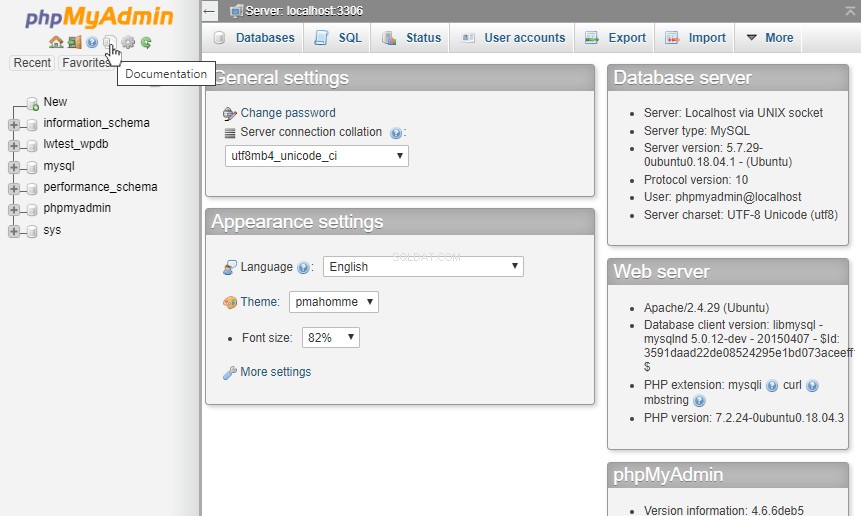
L'icona blu del punto interrogativo ci porta alla documentazione principale di PhpMyAdmin.
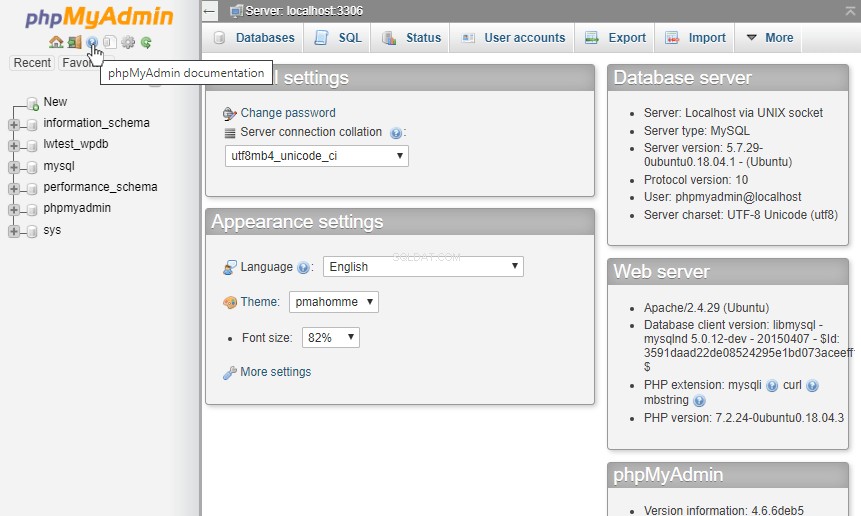
L'icona della home ci riporta alla home page.
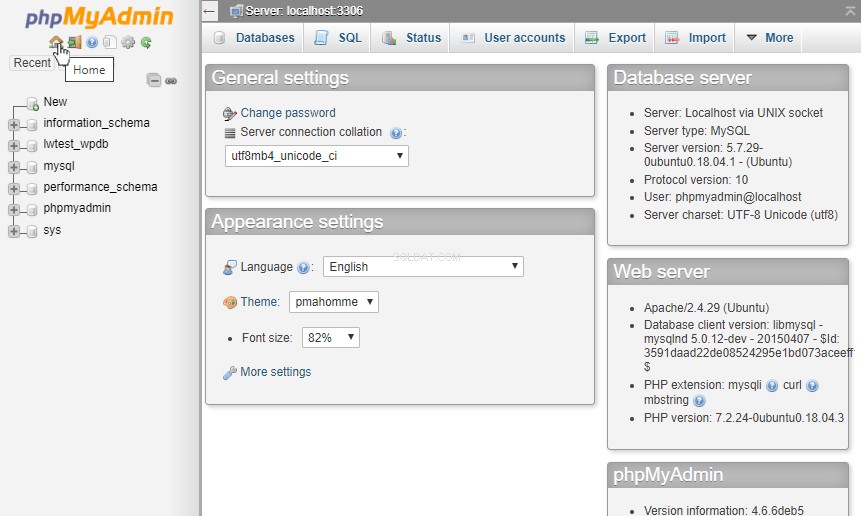
E l'icona della porta ci disconnette da PhpMyAdmin!
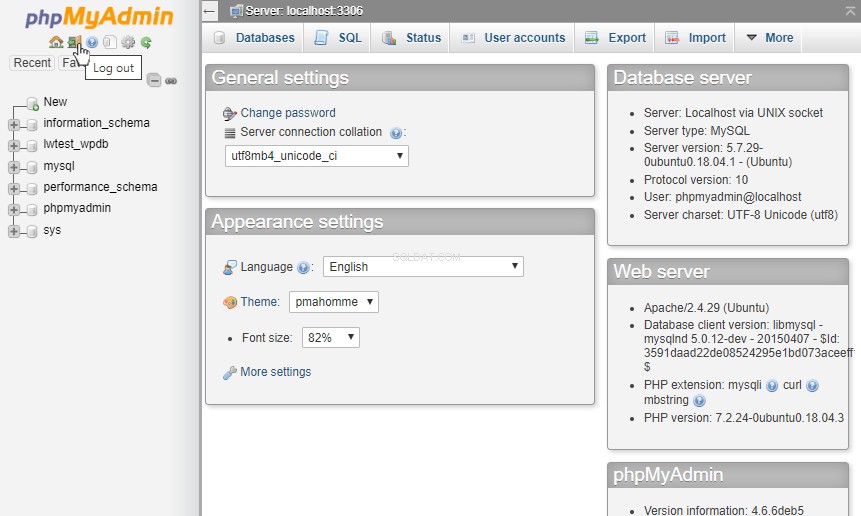
Conclusione
Dall'interfaccia PhpMyAdmin, possiamo vedere le informazioni sulle tabelle contenute nel database, nonché eseguire più azioni all'interno delle tabelle e dei database. Possiamo navigare una tabella per vedere i singoli record, visualizzare la Struttura della tabella ed eseguire Ricerche all'interno di una tabella per parole chiave specifiche.
Come visto sopra, possiamo inserire nuove righe (o campi) in una tabella, svuotare (o eliminare) il contenuto di una tabella o eliminare (o eliminare) un'intera tabella. In alternativa, possiamo visualizzare la struttura del database stesso, aprire una finestra di query SQL per creare query dirette sul database per eseguire vari tipi di ricerche. C'è anche un mezzo per aprire una finestra di query SQL che fornisce un metodo semplice e dettagliato per creare query.
Hai altre domande? Chiamaci al numero 800.580.4985 o apri una chat o un ticket con noi per parlare con uno dei nostri esperti amministratori di sistema Linux per scoprire come sfruttare questa tecnologia oggi!